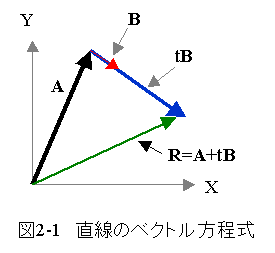
直線のベクトル方程式を図2-1に示します。
図2-1において、ベクトルAは絶対位置ベクトル、Bは相対位置ベクトル、tはスカラー(実数)変数、ベクトルRは絶対位置ベクトルです。
ベクトルtBは、ベクトルBと同じ始点と方向を持ち絶対値(長さ)が変数tにより変化します。
ベクトルRはベクトルtBの終点の座標を表しています。
直線のベクトル方程式は下記となります。

EXCELを用いて、位置ベクトルの作図演習を行い、直線のベクトル方程式のイメージアップを図りましょう!!
下記のワークブック「ベクトル解析2.xls」(ベクトル作図プログラム)をダウンロードしてください。
ダウンロード後はダブルクリックで解凍してから使用してください。
 ワークブック「ベクトル解析2.xls」をダウンロードする。
ワークブック「ベクトル解析2.xls」をダウンロードする。- ワークブック「ベクトル解析2.xls」は複素関数機能を使用していません。
- 「ベクトル解析2.xls」をダブルクリックで起動します。
(マクロを有効にして開いてください!!)
- シート「操作」はパラメータの設定と操作を行います。
- シート「XY平面」はXY平面上の作図を行います。
- シート「YZ平面」はYZ平面上の作図を行います。
- ベクトル数(Nb) :ベクトル数を設定します。
- X:ベクトル始点のX成分を設定します。
- Y:ベクトル始点のY成分を設定します。
- Z:ベクトル始点のZ成分を設定します。
- ΔX:ベクトルのX成分を設定します。
- ΔY:ベクトルのY成分を設定します。
- ΔZ:ベクトルのZ成分を設定します。
- 「作図実行」ボタンを押すと作図を実行します。
入力条件を下記表に示します。
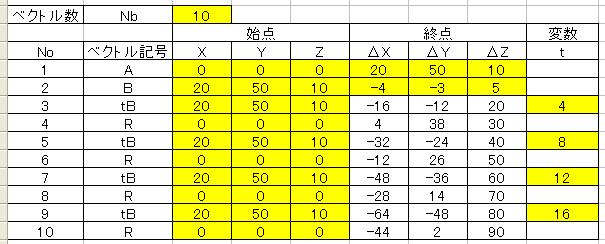
作図結果を下記に示します。
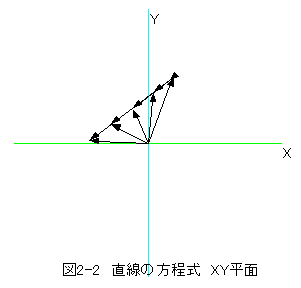
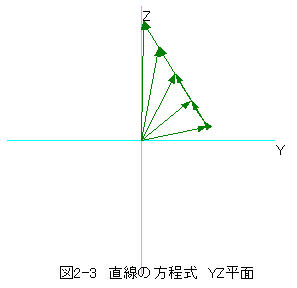
図2-2と図2-3において、ベクトルtBが直線状に長さが変化する様子 がわかります。